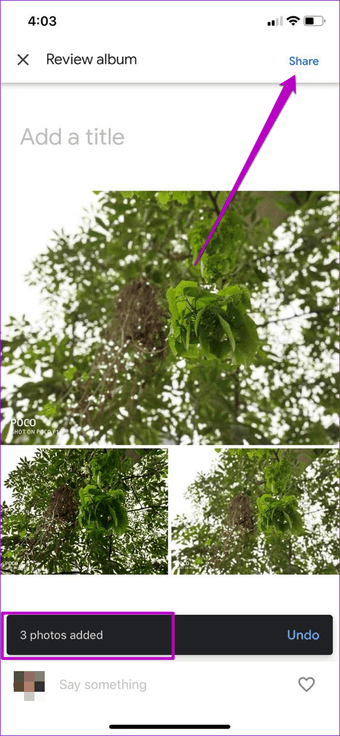
o WhatsApp para iOS traz um acervo de recursos. Este simples serviço de mensageiro simplifica muitas coisas complicadas — o envio de sua localização atual ou a transferência de um simples arquivo PDF. Mas o que é não é a transferência de arquivos de imagem em seu original resoluções.

a Transferência de ficheiros de imagem e vídeo via WhatsApp significa que seu arquivo de técnica de compressão irá remover as imagens de sua qualidade original. Enquanto eles continuam a olhar grande no telefone, vendo-os em um PC abre completamente diferente da imagem (trocadilhos).
Durante o envio e compartilhamento de resolução total de imagens é muito simples no Android, infelizmente o mesmo não acontece no iOS. Aqui, isso significa enviar o ficheiro de imagem como um anexo de e-mail ou compartilhá-lo através de uma Folga.
Felizmente, temos encontrado uma boa solução, e neste post de hoje, vamos mostrar a você como enviar uma resolução completa de fotos no WhatsApp para iOS.
Vamos começar.
Método 1: Através do iCloud Unidade
Passo 1: O primeiro passo é fazer o WhatsApp acreditar que a imagem que você está carregando é um documento. Para fazer isso, abra Fotos, selecione os arquivos de imagens e toque no ícone de Compartilhamento.


Agora, selecione Salvar para Arquivos. Toque no iCloud Unidade e escolha Adicionar.

Passo 2: Agora é hora de enviar e compartilhar. Abra o WhatsApp e toque no ícone com o sinal de > Documento, e selecione os arquivos do iCloud Unidade.


Hit Compartilhar, e é isso!
Você sabia: Mais de 60 bilhões de mensagens são enviadas diariamente via Whatsapp.
Método 2: Através de um Arquivo Zipado
Outro método através do qual você pode compartilhar imagens de alta resolução é através de arquivos zipados. No entanto, o iOS não tem um método nativo para arquivos zip, o que significa que você vai ter que assumir o auxílio de um aplicativo de terceiros.

Bundler é um dos muitos apps para iOS, que simplificam o processo de criação de arquivos zip.
Download Bundler
A coisa boa sobre isso é que ele aparece no menu Compartilhar, assim tornando super fácil de compartilhar imagens e documentos. Aqui está como fazê-lo funcionar.
Passo 1: Abrir Fotos, toque em Selecionar e selecione as fotos que deseja enviar. No entanto, você não verá o Bundler na Partilha folha inicialmente. Você teria que adicionar manualmente.
Passo 2: Para fazer isso, aperte o ícone “Compartilhar” > Mais e mude para o Bundler. Uma vez que o aplicativo é adicionado, toque no ícone para criar um arquivo zip.


Se você estiver criando um arquivo zip, pela primeira vez, você será solicitado um nome a ele.

Para os momentos posteriores, você pode manter em adicionar para o arquivo existente ou criar um novo.
Passo 3: Agora, tudo que você tem a fazer é entrar de cabeça Bundler, e toque no botão de Compartilhamento. Escolha o WhatsApp do Compartilhamento folha, selecione os contatos e toque em Enviar. Tão fácil como isso!

Se você está enviando o arquivo compactado para um usuário Android, eles serão capazes de descompactá-lo através de um explorador de ficheiros, como o Solid Explorer. Um iOS usuário será capaz de visualizar os arquivos tocando na partilha de ficheiro e seleccionar a Visualização de conteúdo.
Para extrair ficheiros, toque no botão Compartilhar e selecione Salvar em Arquivos > No meu iPhone > Documentos e toque em Adicionar.


Fora dos dois métodos, o primeiro parece ser uma escolha natural. No entanto, se por algum motivo, você não conseguir utilizar o iCloud Unidade, Bundler é o aplicativo para você. Ele também permite que você renomear e excluir arquivos zipados. Basta tocar sobre o ícone, e as opções será exibido.
Dica Legal: agora Você pode bloquear o WhatsApp com Toque de IDENTIFICAÇÃO e IDENTIFICAÇÃO Cara na iPhones. Para saber mais sobre esses truques, confira o post abaixo.
Bônus WhatsApp Truques
1. A partilha de Imagens através do Google Fotos
no Último Natal, todos os meus primos ficaram juntos depois de uma década, e, naturalmente, estamos envolvidos em um louco sessão de fotos. Mas quando ele veio para o compartilhamento em massa de fotos, descobriu-se que o WhatsApp só permite que você compartilhe de até 30 imagens ao mesmo tempo. Então eu tive que percorrer um quarto do rolo da câmera para carregar o próximo lote. Chatice!

Em tempos gosta dessas, a melhor maneira de compartilhamento de imagens está usando o Google Fotos. É um recurso simples, onde tudo o que você precisa fazer é selecionar as imagens que você precisa, e toque no ícone de Compartilhamento no topo.


Agora, selecione Criar Link e uma vez que ele é gerado, toque no ícone do WhatsApp para compartilhar. Escolha os contactos, e que’s!
2. O compartilhamento de Imagens em Massa, através da partilha de Álbuns
ao Invés de usar o WhatsApp em grupos de compartilhamento de imagens para uma massa de usuários (e, posteriormente, spamming o resto dos membros), use o Álbum Compartilhado recurso do Google Fotos. Este recurso permite que você e seus amigos adicionar milhares de imagens e vídeos para um álbum compartilhado.
E o bom é que o destinatário precisa’t tem Google Fotos para visualizações de imagens. Para criar um álbum compartilhado, basta abrir as Fotos e toque em os três pontos na Barra de Pesquisa.


Escolha o Álbum Compartilhado e dar-lhe um nome adequado. Em seguida, selecione as fotos e aperte o botão partes.
a Obter o máximo do WhatsApp
Os métodos acima irá ajudá-lo a mostrar toda a potência da sua câmera do telefone sem o incômodo de e-mail fotos ou de compartilhamento de Fotos do Google link. Com tamanhos de fotografias de grande esses dias, essas duas soluções também irá poupar da dor de cabeça de vários e-mails.
Até a próxima: o Whatsapp notificar seus contatos quando você tirar um screenshot do seu estado? Descubra a resposta para esta intrigante pergunta no post abaixo.

